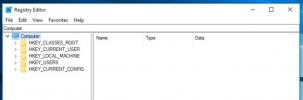Brug AppLocker til at forhindre, at uautoriserede programmer kører i Windows 7
Det er et almindeligt sikkerhedstips, at du kun skal køre betroet software, hvis du kører en uautoriseret app, kan dit system være i fare og kan blive inficeret når som helst. Den kommende Windows 7 er mere bevidst om din systemsikkerhed. AppLocker værktøj giver dig mulighed for at specificere hvilke programmer, der skal køres i dit system. Du kan bruge denne funktion i Windows 7 til at forhindre, at uautoriseret software kører og dermed resulterer i bedre systemsikkerhed og ydeevne.
Først og fremmest lancere det ved at skrive GPEDIT.MSC i Start søgning og tryk på Gå ind.
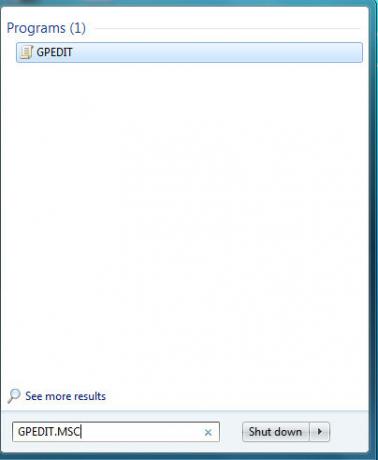
Local Group Policy Editor vil blive lanceret.
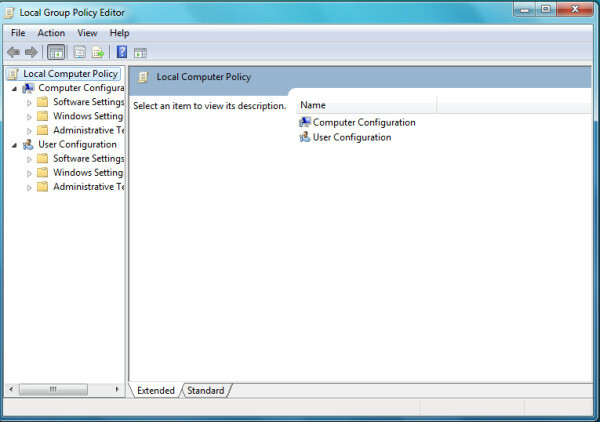
Naviger nu til Computerkonfiguration> Windows-indstillinger> Sikkerhedsindstillinger> Programstyringspolitikker> AppLocker.

Her kan du anvende regler for programmer, der er tre typer regler, som du kan anvende, Eksekverbar regel, Windows Installer-regel, og Regel om manus. Højreklik på en hvilken som helst kategori og klik Tilføj ny, til demonstrationsformål vælger jeg Eksekverbar regel, indlæses en ny dialogboks som vist i følgende skærmbillede.

Vælg Give lov til eller Nægte og klik Næste, vælg nu betingelsen, den kunne være Forlægger, Fil hash eller Sti.

jeg vælger Forlægger og klikkede Næste, på næste trin bliver du bedt om at gennemse og vælge den underskrevne fil.

Til demonstrationsformål vælger jeg iexplore.exe og klikkede Næste, angiv navn til næste trin på næste trin, og klik på skab.

Reglen oprettes og tilføjes til listen over regler som vist i det følgende skærmbillede.

Det er alt sammen nemt at anvende visse begrænsninger for applikationer i Windows 7. God fornøjelse!
Søge
Seneste Indlæg
Sådan genregistreres og registreres DLL-filer på Windows 10
DLL-filer er biblioteksfiler. De hjælper apps med at finde de rigti...
Sådan søges og springes til placeringer i Windows 10-registreringsdatabasen
Windows-registreringsdatabasen har ikke modtaget nogen større opdat...
Lojik Sweep: Sikkerhedskopieringssystemindstillinger, filer, mapper og registreringsdatabase nøgler
Det er nødvendigt at gemme sikkerhedskopier af vigtige dokumenter. ...